Mobil cihazların giderek daha popüler hale geldiği günümüz dünyasında, iPhone ve iPad gibi iOS cihazlarında verileri verimli bir şekilde yönetmek birçok kullanıcı için önemli bir endişe haline geldi. Bu, özellikle iTunes'un ana akımdan giderek kaybolması ve üçüncü taraf veri yönetimi araçlarına olan talebin artmasıyla daha da doğru hale geldi.
AnyTrans for iOS bu bağlamda bir ürün olarak ortaya çıktı. Ancak "hepsi bir arada iOS veri yönetimi aracı" olduğunu iddia eden bu yazılım gerçekten edinmeye değer mi? Bu AnyTrans for iOS incelemesinde, ne olduğunu, ne kadara mal olduğunu, nasıl kullanılacağını ve bilinçli bir karar vermenize yardımcı olmak için ihtiyaçlarınız için doğru araç olup olmadığını açıklayacağız.
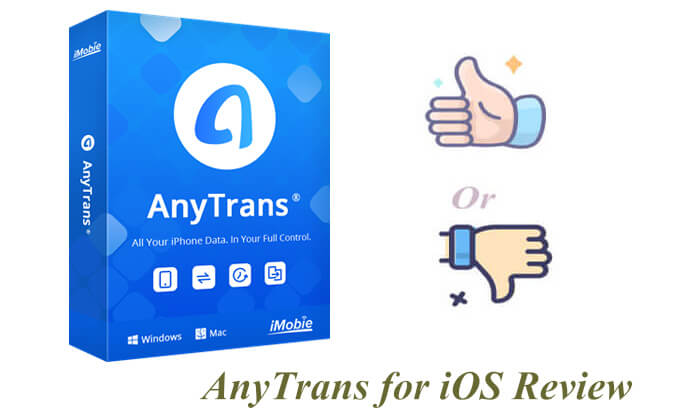
AnyTrans for iOS , iMobie tarafından geliştirilen profesyonel bir iPhone/iPad veri yönetim aracıdır . Bilgisayarlar ve iOS cihazları arasında hızlı veri aktarımı, yedekleme ve kurtarmayı destekler. Daha esnek veri senkronizasyonu için iTunes'un yerini alabilmesinin yanı sıra WhatsApp yedekleme, zil sesi oluşturma, uygulama yönetimi, cihaz klonlama ve iCloud içerik erişimi gibi çeşitli kullanışlı özellikleri de entegre eder.
iMobie AnyTrans'ın temel özellikleri:
1. iOS Verilerinizi ve Dosyalarınızı Zahmetsizce Yönetin
2. Cihazlar Arasında Veri Taşıma
3. Yedekleri oluşturun ve geri yükleyin
4. iPhone'unuz için Özel Zil Sesleri Oluşturun
5. iPhone Ekranınızı Yansıtın, Kaydedin veya Yakalayın
6. iCloud ve iTunes'un Kontrolünü Ele Alın
AnyTrans tamamen ücretsiz mi? Hayır, AnyTrans tamamen ücretsiz değil. Özellikleri önizlemenize izin veren ücretsiz bir deneme sürümü sunuyor ancak yükseltme yapana kadar dışa aktarma ve tam kullanım sınırlıdır. İşte 2025 itibariyle fiyatlandırma planlarının bir dökümü:
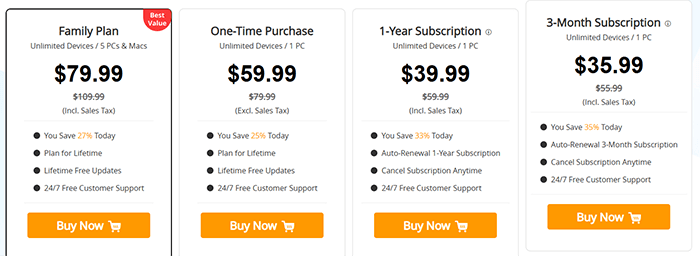
Her aracın kendine göre güçlü ve zayıf yönleri vardır. İşte kısa bir genel bakış:
Artıları:
* Sezgisel gezinme özelliğine sahip kullanıcı dostu arayüz.
* Fotoğraflar, mesajlar, kişiler ve zil sesleri dahil 30'dan fazla veri türünü destekler.
* Hızlı ve stabil veri transferi.
* Kablosuz yedekleme, şifreli yedekleme ve artımlı yedeklemeyi destekler.
* Hepsi bir arada işlevsellik, transfer, yedekleme, geri yükleme, klonlama ve daha fazlası tek bir yazılımda birleştirilmiştir.
* En son iPhone 16 serisi ve iOS 26 desteklenmektedir.
Eksileri:
* Tamamen ücretsiz değil – ücretsiz sürümün işlevleri sınırlıdır.
* Büyük dosya transferleri sırasında bağlantı sorunları yaşanabilir.
* Bazı gelişmiş özellikler ilk kez kullananlar için öğrenme süreci gerektirebilir.
AnyTrans for iOS nasıl kullanacağınızı soruyorsanız, işte basit bir rehber. AnyTrans'ı kullanmak çok basittir. İşte içerikleri bilgisayara aktarmak için tipik adımlar:
Adım 1. AnyTrans'ı indirin ve bilgisayarınıza kurun. iOS cihazınızı bir USB kablosu kullanarak bilgisayara bağlayın. AnyTrans cihazınızı otomatik olarak algılayacaktır. Algılandıktan sonra ana arayüz görünecektir.
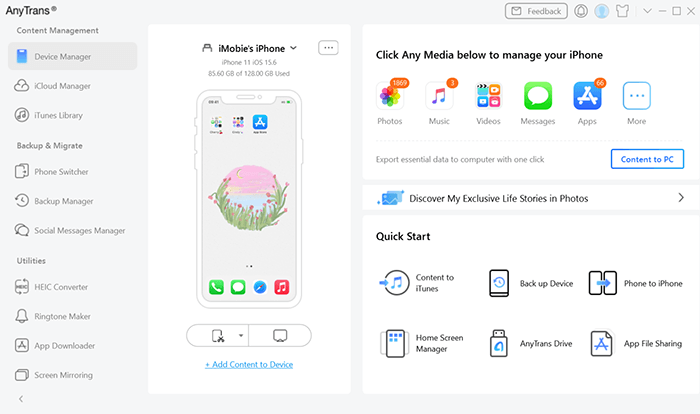
Adım 2. Veriler tamamen yüklendikten sonra, aşağıda gösterilen arayüzü göreceksiniz. "Content to PC" düğmesine tıklayın.
Adım 3. Aktarımı başlatmadan önce, aktarmak istediğiniz dosya kategorisini seçin ve bilgisayarınızda tercih ettiğiniz dışa aktarma konumunu belirleyin. Ardından, aktarımı başlatmak için "İleri"ye tıklayın.

Adım 4. Aktarım süreci başlayacak ve ne kadar süreceği verilerin boyutuna bağlı olacaktır. Lütfen sabırlı olun. Verilerinizin bozulmadan kalmasını sağlamak için aktarım tamamlanana kadar iOS cihazınızın bağlantısını kesmeyin.
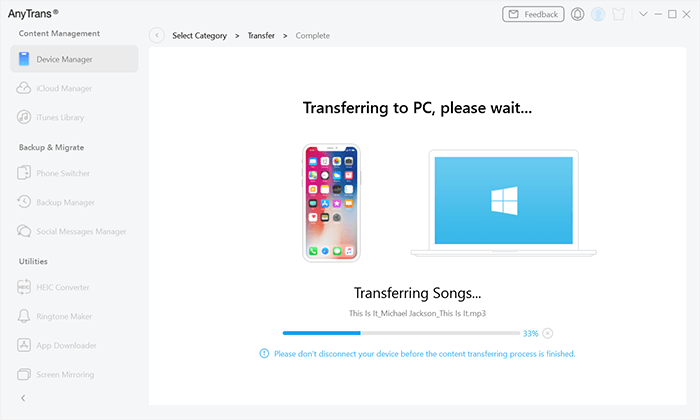
Adım 5. Transfer tamamlandığında, arayüz tamamlanmış işlemi gösterecektir. Bilgisayarınızda dışa aktarılan verileri bulmak için "Dosyaları Görüntüle" düğmesine tıklayabilir veya önceki sayfaya dönmek için "Daha Fazla Öğe Aktar" öğesine tıklayabilirsiniz.
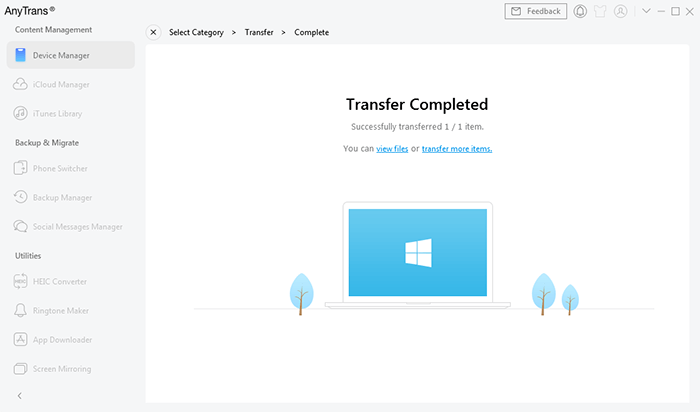
AnyTrans güçlü olsa da bazı kullanıcılar günlük işler için pahalı veya karmaşık buluyor. Daha uygun fiyatlı ve akıcı bir alternatif arıyorsanız Coolmuster iOS Assistant deneyin. Kullanıcıların iTunes veya iCloud kullanmadan iOS verilerini yönetmesine, dışa aktarmasına, yedeklemesine ve geri yüklemesine yardımcı olan bir masaüstü yazılımıdır ( Windows ve Mac için mevcuttur).
Neden iOS Assistant'ı Seçmelisiniz?
İşte iOS Assistant'ı kullanarak dosyaları iPhone'dan bilgisayara aktarma yöntemi:
01 Yazılımın uygun sürümünü indirip yükledikten sonra açın. Cihazınızı bir USB kablosu kullanarak bilgisayara bağlamak için istemi izleyin. Genellikle yazılım bağlı cihazınızı otomatik olarak algılar ve bilgisayarınızda bir açılır pencere belirir. Cihazınızda "Güven" seçeneğine dokunun ve ardından devam etmek için "Devam"a tıklayın.

02 Cihazınız algılandığında, ana arayüz aşağıda gösterildiği gibi görünecektir. Gördüğünüz gibi, tüm dosya klasörleri ana arayüzde düzenlenmiştir.

03 Sağdaki ayrıntılı dosya bilgilerini görüntülemek için sol panelden bir klasör seçin. Önizleme yaparken, bilgisayarınıza aktarmak istediğiniz öğeleri seçin, ardından "Dışa Aktar" düğmesine tıklayın, uygun dosya biçimini seçin ve aktarım işlemini başlatın.

Video Eğitimi:
S1. AnyTrans güvenli ve yasal mı?
Evet, AnyTrans, iyi bilinen iMobie şirketi tarafından geliştirilmiştir. Meşru bir yazılım imzasıyla gelir, kötü amaçlı eklentilerden arındırılmıştır ve resmi web sitesinden indirildiği takdirde kullanıcılar tarafından yaygın olarak tanınır.
S2. AnyTrans'ı birden fazla bilgisayarda kullanabilir miyim?
Yalnızca 5 adede kadar PC veya Mac kuruluma izin veren Aile Lisansını satın alırsanız. Tek ve ömür boyu lisanslar bir bilgisayarla sınırlıdır.
S3. AnyTrans kullanarak veri aktarımı ne kadar sürer?
Hız, dosya boyutuna ve bağlantı yöntemine bağlıdır. Örneğin, 1000'den fazla fotoğrafı USB üzerinden aktarmak yaklaşık 3-5 dakika sürebilir. Wi-Fi aktarımları daha uzun sürebilir.
AnyTrans for iOS incelemesinin sonu. iPhone veya iPad içeriğinizi yönetmek için kapsamlı bir araç arıyorsanız, AnyTrans for iOS güvenilir bir seçimdir. Dosya aktarımından yedeklemeye, sosyal uygulama geçişine ve daha fazlasına kadar her şeyi kapsar.
Ancak daha basit ve daha bütçe dostu bir çözüm arıyorsanız, Coolmuster iOS Assistant denemenizi öneririz. Bankayı kırmadan tüm temel özellikleri sunar.
İlgili Makaleler:
Dosyaları iPhone'dan PC/ Mac Aktarmak için En İyi 5 iPhone Dosya Aktarım Uygulaması
iTunes Olmadan iPhone Müziklerini Yönetmek İçin En İyi 8 iPhone Müzik Yöneticisi
2025'te Windows / Mac için En İyi 7 iPhone Yedekleme Yazılımı [Ücretsiz ve Ücretli]
Verileri Kolayca ve Güvenle Yönetmek İçin iPhone İçin En İyi iTunes Alternatifi





